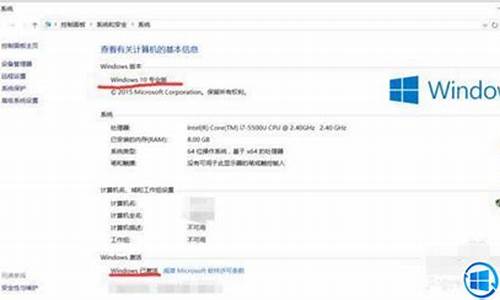能自动安装电脑系统,自动安装电脑系统的软件有哪些
1.网上买的系统U盘能直接给自己组装的电脑安装系统吗?
2.dell inspiron 15怎么重装系统

在Windows系统下,使用一键ghost来重装。适合初次学习重装系统的用户,优点是具有可视性,步骤简单。
一、准备工作:
1、备份C盘和桌面重要文件。例如桌面上存放的文件、c盘的收藏夹、我的文档、重要的数据备份。
2、下载win系统ghost版本,这里以win7为例。
3、下载一键GHOST ,下载官方最新版本。
4、解压工具:WinRAR等解压软件。
二、步骤:
1、下载win7系统ghost版本到本地硬盘,右键使用WinRAR等工具解压出来。
2、将gho文件win7.gho和一键ghost工具放到同一目录,比如D盘,不能放C盘或桌面。
3、双击打开一键ghost重装工具,选择“还原分区”,映像路径选择win7.gho文件,选择系统盘所在位置为C盘,点击确定。
4、弹出对话框,点击是,立即重启进行计算机还原。
5、电脑重启,启动菜单多出Onekey Ghost选项,会自动选择这个选项进入。
6、启动执行win7系统还原到C盘的操作,等待进度条完成。
7、操作完成后,电脑自动重启,继续执行重装系统win7过程。
8、最后重启进入全新win7桌面后,重装过程结束。
网上买的系统U盘能直接给自己组装的电脑安装系统吗?
可以,网上下载要安装的系统镜像文件后就可以安装了,如果电脑没有崩溃可以直接在下个虚拟光驱加载安装即可,如果电脑系统崩溃了就制作个U盘启动盘进入PE系统进行安装;方法如下:
硬盘安装:
下载重装系统的虚拟光驱,下载以后根据提示进行安装
下载系统镜像文件(文件后缀为iso),
下载解压后就可以开始安装了,双击下载好的镜像文件,在出现的对话框里ONEKEY_GHOST安装
选择要安装系统的位置(一般默认是安装到c盘),选择好以后,点击确定,出现对话框选择"是";
备份好以后,点击马上重启,重启以后进入安装界面,下面就是电脑自行安装过程
最后安装完以后自动重启一次,这样一个新系统就安装好了
注意:重装系统之前记得备份重要的数据
U盘安装:
下载U盘启动盘制作工具制作一个启动盘,然后将制作好的U盘启动盘插入电脑usb接口,按开机启动快捷键进入PE主菜单界面,
选择“02win8pe标准版(新机器)”并回车;
在pe装机工具中选择系统镜像装在c盘中,点击确定;
提醒程序将执行还原操作,单击“确定”;
接着进行程序还原过程,静静等待镜像释放完毕;
计算机会自动重启,然后进行程序安装过程,直到安装结束后设置好常规参数就可以使用系统了。
U盘启动盘制作方法:;制作前记得备份U盘数据;运行程序之前请尽量关闭杀毒软件和安全防护软件(本软件涉及对可移动磁盘的读写操作,部分杀软的误报可能会导致制作失败!)
dell inspiron 15怎么重装系统
网上买的系统U盘能直接给自己组装的电脑安装系统。
安装方法:
1、首先将装有系统安装工具的U盘插入电脑的USB接口。
2、然后按下键盘上的F12进入安装选择界面。
3、之后在界面中点击选择USB启动选项。
4、然后使用方向键选择需要安装的系统并点击回车。
5、然后再选择需要安装的位数,例如选择64位。
6、即可打开安装程序进行自动安装,等待该过程结束。
7、完成后点击弹出对话框中的“重启”按钮。
8、电脑即可重启,重新进入新安装的系统中了。
这边给你介绍小白一键重装系统工具,如果你的电脑能进入系统的话,可以直接在线重装系统的。如果你的系统已经坏了无法进入系统的话,可以通过小白一键重装系统工具进行u盘重装系统。
下面给你演示下通过小白工具在线重装的过程。
准备工作:
1、一个U盘(尽量8G以上)
2、一台正常能上网的电脑
3、下载小白一键重装系统工具
具体步骤如下:
1、打开下载好的小白一键重装系统工具,等待本地环境检测完成后,出现选择系统界面,我们可以选择需要安装的系统,点击 安装此系统。
2、出现选择安装的软件列表,根据个人需求勾选需要安装的系统,如果不需要,请点两次 全选,然后点击 下一步。
3、接着进入到下载系统及系统软件,驱动相关的下载事项,期间不建议您操作电脑,以及电脑休眠和断电等待。
4、等待下载完成后,进入到安装前的系统部署及校对,部署完成后就可以重启电脑,一般10秒后自动重启电脑,下面的流程都是全自动化,放心等待。
5、电脑重启后进入了开机选项界面,10秒后自动进入PE系统安装界面,或者手动点击进入。
6、在进入PE系统的加载时间需要几分钟,等待加载完成后,小白装机工具会自动开始安装,等待安装完成。
7、安装完成后会提示安装成功,10秒后会自动重启,或者手动点击 立即重启。电脑重启后开始最后的系统设置,期间会多次自动重启电脑,最后安装完成后会自动进入系统,全新的win10系统可以放心使用了。
声明:本站所有文章资源内容,如无特殊说明或标注,均为采集网络资源。如若本站内容侵犯了原著者的合法权益,可联系本站删除。